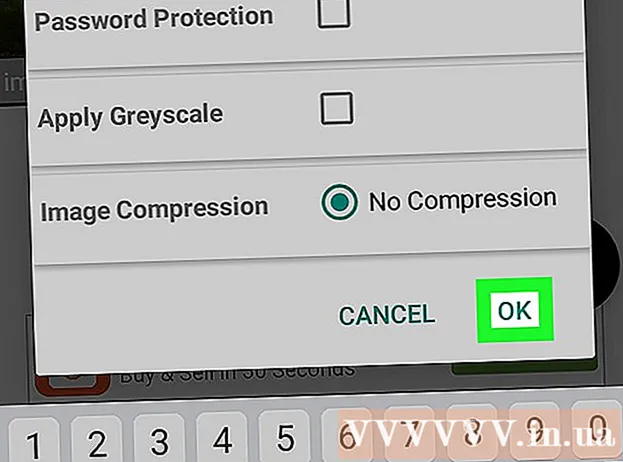May -Akda:
Roger Morrison
Petsa Ng Paglikha:
24 Setyembre 2021
I -Update Ang Petsa:
1 Hulyo 2024

Nilalaman
Itinuturo sa iyo ng wikiHow na ito kung paano alisin ang Discord, ang program na nagpapahintulot sa iyo na makipag-chat at mag-video call sa iba, mula sa iyong computer.
Upang humakbang
Paraan 1 ng 2: Paggamit ng isang Mac
 Tiyaking ang Discord ay hindi tumatakbo sa background. Kung ang Discord ay tumatakbo sa background, maaari itong maging sanhi ng isang error kapag tinanggal ito.
Tiyaking ang Discord ay hindi tumatakbo sa background. Kung ang Discord ay tumatakbo sa background, maaari itong maging sanhi ng isang error kapag tinanggal ito. - Kung nakikita mo ang icon ng Discord sa menu bar sa kanang sulok sa itaas ng iyong screen, mag-right click dito at pagkatapos ay pumili Itigil ang Discord.
 Buksan ang folder ng Apps sa iyong Mac. Naglalaman ang folder na ito ng lahat ng mga application at program na naka-install sa iyong computer.
Buksan ang folder ng Apps sa iyong Mac. Naglalaman ang folder na ito ng lahat ng mga application at program na naka-install sa iyong computer. - Ang folder ng Apps ay matatagpuan sa Dock, o maaari mong buksan ang Finder at mag-tap sa iyong keyboard ⇧ Paglipat+⌘ Utos+a upang hanapin ang folder.
 Hanapin ang Discord app sa folder ng Apps. Ang icon ng Discord app ay may isang puting gamepad sa isang asul na bilog.
Hanapin ang Discord app sa folder ng Apps. Ang icon ng Discord app ay may isang puting gamepad sa isang asul na bilog.  I-click at i-drag ang Discord app sa basurahan. I-drag ang Discord app mula sa folder ng Apps patungo sa basurahan na icon at bitawan ang pindutan ng mouse.
I-click at i-drag ang Discord app sa basurahan. I-drag ang Discord app mula sa folder ng Apps patungo sa basurahan na icon at bitawan ang pindutan ng mouse. - Maaari mong i-delete ang anumang app sa iyong Mac sa pamamagitan ng pag-drag sa basurahan.
 Mag-right click sa basurahan. Hanapin ang icon ng basurahan sa iyong Dock at mag-right click dito. Lilitaw ngayon ang isang pop-up menu na may mga pagpipilian.
Mag-right click sa basurahan. Hanapin ang icon ng basurahan sa iyong Dock at mag-right click dito. Lilitaw ngayon ang isang pop-up menu na may mga pagpipilian.  mag-click sa Walang laman na basurahan sa pop-up menu. Ang mga nilalaman ng iyong Trash ay permanenteng tatanggalin at ang Discord app ay aalisin sa iyong computer.
mag-click sa Walang laman na basurahan sa pop-up menu. Ang mga nilalaman ng iyong Trash ay permanenteng tatanggalin at ang Discord app ay aalisin sa iyong computer.
Paraan 2 ng 2: Paggamit ng Windows
 Tiyaking ang Discord ay hindi tumatakbo sa background. Kung ang Discord ay tumatakbo sa background, maaari itong maging sanhi ng isang error kapag tinanggal ito.
Tiyaking ang Discord ay hindi tumatakbo sa background. Kung ang Discord ay tumatakbo sa background, maaari itong maging sanhi ng isang error kapag tinanggal ito. - Kapag nakita mo ang icon na Discord sa taskbar sa kanang ibabang sulok ng iyong screen, mag-right click dito at pumili Tapusin ang Discord.
 Buksan ang Start menu ng iyong computer. I-click ang Start button sa ibabang kaliwang sulok ng iyong screen upang buksan ang Start menu.
Buksan ang Start menu ng iyong computer. I-click ang Start button sa ibabang kaliwang sulok ng iyong screen upang buksan ang Start menu.  Tapikin Mga app at tampok sa Start menu upang hanapin ito. Ang opsyong Mga App at Tampok ay lilitaw sa tabi ng isang icon na gear sa tuktok ng Start menu.
Tapikin Mga app at tampok sa Start menu upang hanapin ito. Ang opsyong Mga App at Tampok ay lilitaw sa tabi ng isang icon na gear sa tuktok ng Start menu. - Sa mga mas lumang bersyon ng Windows maaari kang maghanap Magdagdag at mag-alis ng mga programa sa halip na Mga App at Tampok.
 mag-click sa Mga app at tampok sa Start menu. Magbubukas na ang window ng Mga Setting.
mag-click sa Mga app at tampok sa Start menu. Magbubukas na ang window ng Mga Setting.  Mag-click sa kahon Maghanap sa listahang ito. Ang pagpipiliang ito ay matatagpuan sa window ng Mga setting sa ilalim ng heading na Mga App at tampok. Maaari mong ipasok ang pangalan ng isang programa upang hanapin ito sa iyong computer.
Mag-click sa kahon Maghanap sa listahang ito. Ang pagpipiliang ito ay matatagpuan sa window ng Mga setting sa ilalim ng heading na Mga App at tampok. Maaari mong ipasok ang pangalan ng isang programa upang hanapin ito sa iyong computer.  Tapikin Pagtatalo sa search box. Lumilitaw ang Discord app sa ibaba ng box para sa paghahanap.
Tapikin Pagtatalo sa search box. Lumilitaw ang Discord app sa ibaba ng box para sa paghahanap.  Sa mga resulta ng paghahanap, i-click ang Pagtataloapp Mapili ang app mula sa listahan at bibigyan ka ng ilang mga pagpipilian.
Sa mga resulta ng paghahanap, i-click ang Pagtataloapp Mapili ang app mula sa listahan at bibigyan ka ng ilang mga pagpipilian.  Pindutin ang pindutan tanggalin. Ang Discord app ay aalisin mula sa iyong computer.
Pindutin ang pindutan tanggalin. Ang Discord app ay aalisin mula sa iyong computer. - Kailangan mong kumpirmahing muli ang pagtanggal sa isang bagong window na pop-up.
 mag-click sa tanggalin sa pop-up window. Ang pagtanggal ay makukumpirma na at ang Discord app ay permanenteng aalisin mula sa iyong computer.
mag-click sa tanggalin sa pop-up window. Ang pagtanggal ay makukumpirma na at ang Discord app ay permanenteng aalisin mula sa iyong computer. - Kung hihilingin ka ulit para sa kumpirmasyon, mag-click sa Oo upang magpatuloy sa pagtanggal.